Как установить HiSuite на Windows
С каждым современным Android смартфоном и планшетом от Huawei идет установщик HiSuite. В этой статье я расскажу, как скачать и установить HiSuite на свой компьютер с Windows.
HiSuite поддерживает все операционные системы Windows, начиная с Windows XP, в том числе отлично устанавливается и на Windows 10.
Если у вас современная модель Huawei, то при подключении смартфона к компьютеру, у вас появится виртуальный диск с HiSuite:

Скачать этот же образ можно по ссылке с Яндекс.Диска:
Обратите внимание, что это онлайн-установщик и после его запуска, произойдет скачивание данных с сайта Huawei:

Сразу после установки приложения, нас попросят разрешить доступ к телефону в режиме отладки по USB:

Если все нормально, то окно с требованием разрешить USB отладку появится и на смартфоне.
Не забудьте поставить галочку на: всегда разрешать для этого компьютера.
Возможно потребуется включить дополнительные параметры на вашем смартфоне:

Синхронизируем телефоны Huawei с компьютером при помощи Huawei HiSuite

Если вы подключите свой смартфон просто с помощью кабеля usb, то у вас будет возможность переносить данные с компьютера на телефон и, соответственно, наоборот. Но все мы помним о таком процессе, как синхронизация. Чтобы синхронизировать телефон с компьютером нужно воспользоваться еще и специальной программой. Например, для телефонов Huawei такой программой является Huawei HiSuite. Huawei HiSuite — это официальная программа для синхронизации мобильных телефонов Huawei с компьютером. Конечно же, в самой программе есть немало и других функций и сейчас мы их рассмотрим.
В первую очередь с помощью данной программы можно создавать резервные копии данных и файлов, в частности, можно создавать резервное копирование контактов, музыки, видео и даже журнала звонков. Сразу же стоит отметить, что программа Huawei HiSuite отлично подойдет для управления контактами. При помощи ее можно редактировать, создавать и удалять контакты.
Управление изображениями, видео, сообщениями, приложениями — все это также можно делать с помощью программы Huawei HiSuite. Во всех этих случаях можно осуществлять импорт и экспорт файлов. Очень удобно работать со скриншотами. Скриншоты ,сделанные на телефоне, можно сохранять на компьютере через программу. Также при желании можно обновить ПО телефона, используя компьютер и программу Huawei HiSuite. Huawei HiSuite — это отличная программа для синхронизации телефонов Huawei с компьютером.
HiSuite — подключение телефонов Huawei к ПК
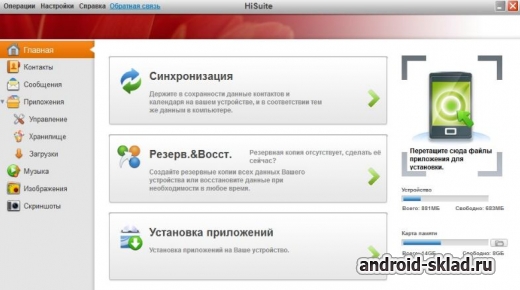
HiSuite — специальная программа, с помощью которой можно подключить смартфон или планшет Huawei к компьютеру. В таком случае вы сможете управлять всеми данными и файлами в вашем устройстве, читать и редактировать смс, добавлять музыку, фотографии и делать другие операции, например устанавливать новые приложения или игры.
U8500/C8500
U8510
U8600/S8600/C8600
U8667
U8650
U8800/C8800
T8830
U8850/C8850
U8860/C8860
U9200
U9500
U9510
G700
D2-2010 MediaPad
1) Скачать архив с программой, установить её на компьютер.
2) В настройках вашего коммуникатора включить режим откладки по USB (USB Debugging Mode).
3) Запустить утилиту HiSuite на компьютере, при этом клиент HiSuite Daemon на коммуникаторе установится автоматически. Если он не установился — пишите в комментариях, постараемся помочь.
Системные требования для ПК:
Операционная система: Windows XP/Vista/7 32/64bit
Свободное место на жестком диске: около 500 Мб
Оперативная память: 1 Гб
Разрешение экрана: 1024×768, 16 цветов
Версия: 2.2.0.12014.18.8
Размер архива: 37.7 Мб
Язык: Русский
Скачать HiSuite — программу для подключения телефонов Huawei к ПК:
Если вы не смогли подключить свой аппарат к ПК, напишите в комментариях свою модель и описание проблемы. Мы всегда рады вас выручить советом!
Huawei HiSuite
Huawei HiSuite это фирменный софт для взаимодействия с данными на смартфонах Huawei. Приложение обеспечивает сопряжение с применением беспроводных протоколов связи, позволяет создавать бэкапы системных папок и пользовательской информации, списка контактов, журнала вызовов и смс сообщений. Включает менеджер фотографий с возможностью редактирования и установки в качестве обоев рабочего стола.
Программа поддерживает редактирование имеющихся контактов, синхронизацию с записями Outlook электронных писем и событий ежедневника. Позволяет управлять коллекцией видеоматериалов, экспортировать, преобразовывать форматы с применением системных кодеков.
Функциональность утилиты может использоваться для установки приложений в обход стандартного магазина Google и обновления прошивки смартфона. Поддерживается восстановление работоспособности устройства в случае аппаратных или программных сбоев.
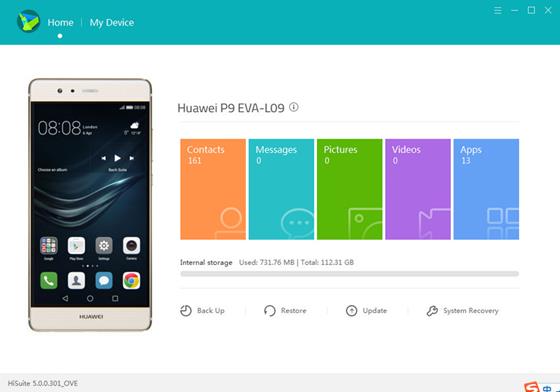
Скачать бесплатно полную русскую версию Huawei HiSuite с официального сайта без регистрации и смс.
Как включить USB на Хонор
Для настройки USB подключения на Honor необходимо включить Режим разработчика. Первоначально производители скрыли эту опцию, ведь она создана для исправления ошибок, внесения изменений в элементы управления и настройки мобильного устройства. Такая задача находится в полномочиях разработчиков, а не обычных пользователей.
Но это не значит, что функция полностью закрыта. Включить USB на телефоне Хонор может любой владелец мобильного устройства с Андроид. Чаще всего настройки производятся в автоматическом режиме. В случае сбоев в работе необходимо активировать функционал разработчиков. После этого открываются дополнительные возможности в плане настроек. Действовать необходимо с умом, чтобы не навредить смартфону. Не стоит устанавливать или менять параметры, о которых вы не имеет представления.
Чтобы включить отладку USB на телефоне Honor 7c или других устройствах производителя, потребуется две минуты времени. Сделайте следующие шаги:
- Войдите в Настройки на смартфоне Honor.

- Перейдите в раздел О телефоне.
- Найдите строку Номер сборки.

- Жмите на нее до момента, пока не появится надпись «Вы разработчик».
- Вернитесь назад и перейдите в раздел Система и обновления.
- Кликните на пункт Режим разработчиков.

- Чтобы включить функцию, найдите пункт Отладка по USB.
- Переведите тумблер в правую сторону.

Зная, как включить USB на Хонор 8, вы готовите устройство к разным подключения. Вы можете соединять Honor с компьютером и ноутбуком, использовать дополнительные приложения и другие возможности. Кроме того, для настройки в разделе Для разработчиков опуститесь вниз до пункта Всегда спрашивать при USB-подключении. Если включить эту опцию, после подключения Honor к ПК или ноутбуку появляется три варианта на выбор:
- Передача фотографий на компьютер;
- Передача файлов;
- Только зарядка.
В большинстве случаев применяется второй вариант, ведь он дает расширенные возможности. Можно будет заряжать телефон и передавать любые файлы.

Что делать если проблема с подключением не решается
Если ничего из вышеописанных советов не помогло, перезагрузите телефон и компьютер, повторите попытку соединения снова.
Когда ПК не предлагает установить HiSuite, сделайте это вручную, скачав установочный файл с официального сайта. Программа поставляется в архиве. Сохраните и распакуйте его, нажмите на файл с расширением .exe, следуйте всплывающим инструкциям мастера. В huawei включите функцию отладки по ЮСБ, выбрав USB Debugging Mode. Запустите программу на компьютере, и клиент автоматически установится на смартфоне.

Следующий способ — исправить ситуацию через инженерное меню:
- Перейдите в раздел набора номера телефона.
- Введите комбинацию *#*#2846579#*#*.
- Войдите в Background setting.
- Выберите USB port setting.
- Установите галочку напротив Manufacture Mode.
- На ПК войдите в диспетчер устройств и проверьте, отображается ли телефон в виде накопителя.
Подключить huawei планшет или смартфон к ПК через шнур довольно легко напрямую или через утилиту HiSuite. При возникновении проблем воспользуйтесь приведенными советами. Если ничего не помогло, возможно, окончательно разбит порт в телефоне и потребуется его замена.
С первым личным «смартфоном» Siemens a50 в школе, начал серьезно интересоваться телефонами. Прошёл долгий путь от продавца-консультанта в Связном, до мастера по ремонту. Помогу профессионально разобраться в любом вопросе от выбора нужной модели до консультации в неполадках с технической и программной частью устройства. Обращайтесь 🙂











